电脑上软件打不开怎么回事怎么办 电脑上的程序打不开怎么解决
更新时间:2024-03-05 17:07:27作者:xtliu
电脑上的软件打不开可能是由于多种原因引起的,例如软件损坏、系统故障、病毒感染等,当遇到这种情况时,我们可以尝试重新启动电脑、检查软件是否有更新、卸载并重新安装软件等方法来解决问题。也可以通过查看系统日志或使用专业的系统诊断工具来定位并解决问题。在遇到电脑上软件打不开的情况时,不要慌张可以通过一步步排查问题的方式来解决,让电脑恢复正常运行。
步骤如下:
1.点击我的电脑,右键选择“属性”。

2.选择“高级”→“设置”。
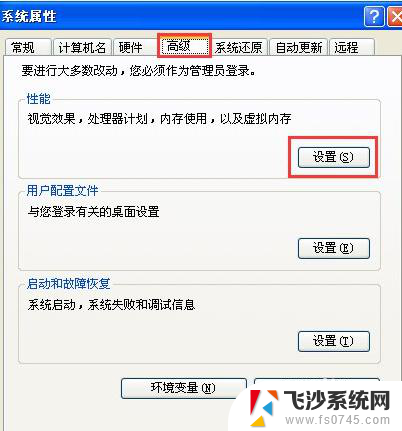
3.进入设置后,点击“数据执行保护”。勾选“为除下列选定之外的所有程序和服务启用 DEP(U):”,然后点击“添加”。
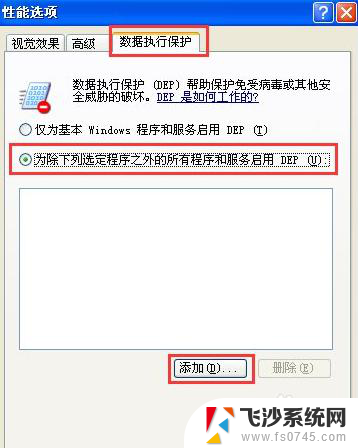
4.找到打不开的软件,并点击“打开”。
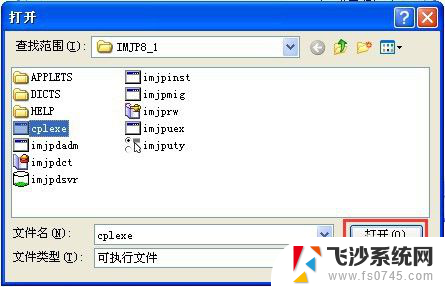
5.点击打开之后,打不开的软件将出现在如图所示的空白方框中。接着点击“确定”即可。
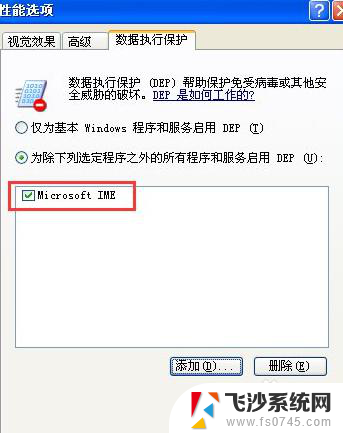
6.这时系统会出现提示“要使改动生效,需要重新启动计算机”。我们点击“确定”即可。

以上就是电脑上软件无法打开的解决方法,希望对遇到相同问题的朋友们有所帮助。请按照以上步骤进行处理:
- 上一篇: word图片背景怎么设置 图片背景设置方法
- 下一篇: 苹果电脑系统升级在哪 苹果电脑系统升级教程
电脑上软件打不开怎么回事怎么办 电脑上的程序打不开怎么解决相关教程
-
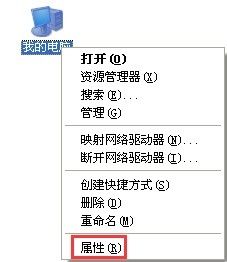 笔记本电脑打不开软件是怎么回事 怎样解决电脑上软件打不开的问题
笔记本电脑打不开软件是怎么回事 怎样解决电脑上软件打不开的问题2023-12-21
-
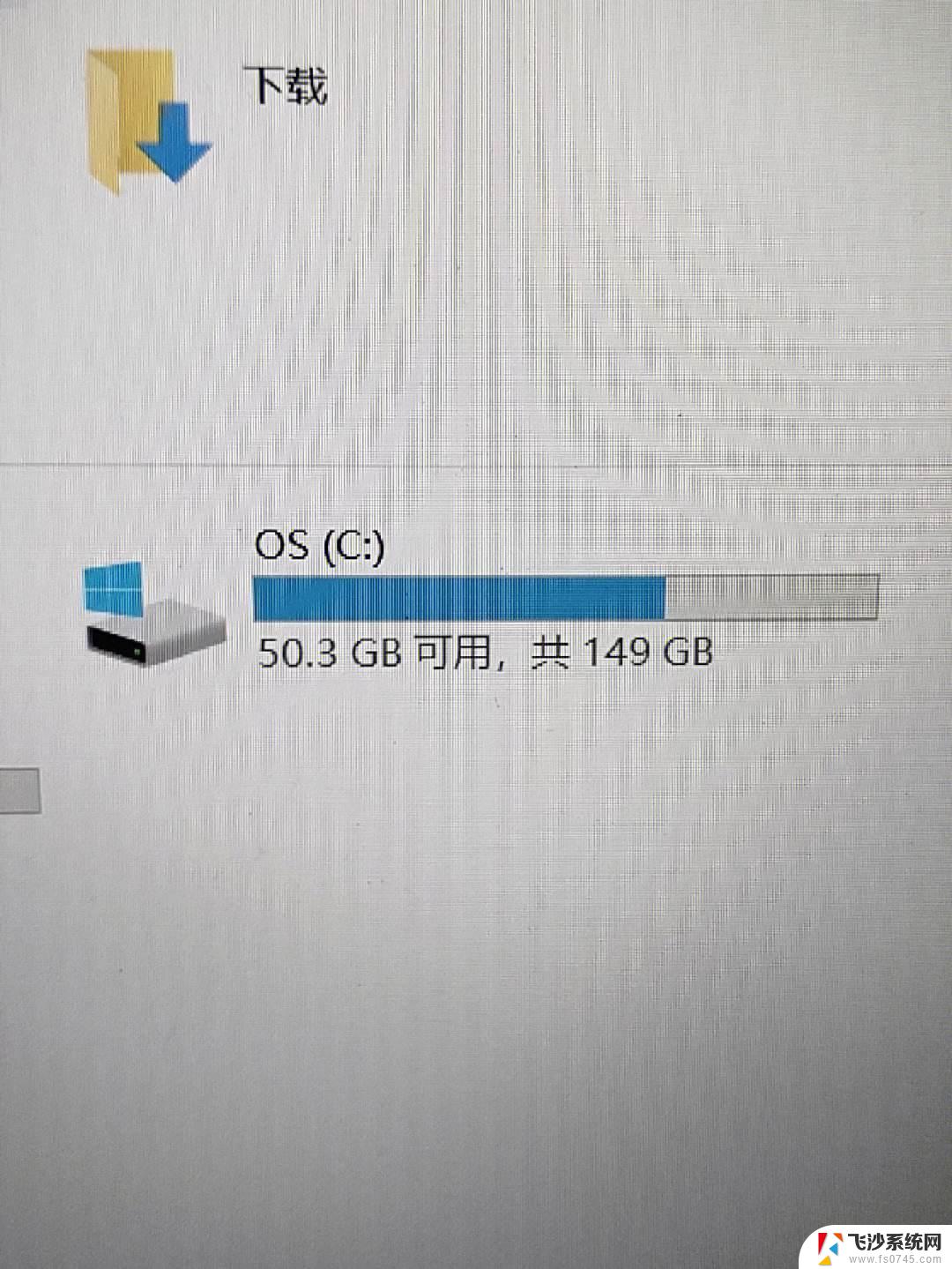 电脑c盘打不开是怎么回事 电脑C盘打不开怎么解决
电脑c盘打不开是怎么回事 电脑C盘打不开怎么解决2024-03-08
-
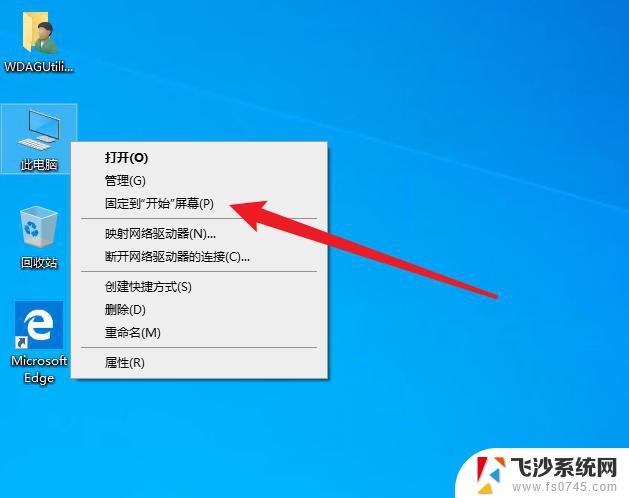 电脑桌面上软件图标打不开怎么回事 桌面上的图标打不开怎么修复
电脑桌面上软件图标打不开怎么回事 桌面上的图标打不开怎么修复2024-09-05
-
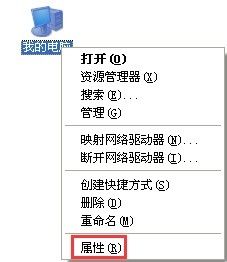 电脑打开不了软件怎么办 电脑上的软件无法打开解决方法
电脑打开不了软件怎么办 电脑上的软件无法打开解决方法2024-05-11
- 电脑有的软件打不开怎么办 电脑上的软件无法正常打开怎么办
- 电脑上的ie浏览器打不开怎么回事 IE浏览器打不开网页怎么解决
- 手提电脑打不开软件 电脑打不开软件怎么办
- 好多网页打不开是怎么回事 网站打不开的解决方法
- 电脑打开不了图片 电脑上照片打不开怎么办
- 电脑里word文档打不开怎么回事 word打不开的原因分析
- 电脑怎么打印机连接打印机 电脑连接打印机的步骤详解
- excel汇总表怎么取分表数据 Excel 如何合并多个分表数据到总表
- 笔记本没有鼠标箭头怎么办 电脑鼠标箭头消失了怎么回事
- 笔记本连接wifi但是不能上网 笔记本连接无线网络但无法打开网页怎么办
- 戴尔截屏快捷键 戴尔笔记本电脑截图快捷键是什么
- word中如何合并单元格 word文档合并单元格教程
电脑教程推荐
- 1 word上方的横线怎么删除 word文档如何去掉顶部横线
- 2 workstation12 密钥 VMware12虚拟机激活教程
- 3 苹果12pro怎么连接无线耳机 iphone12耳机连接不上怎么办
- 4 windows压缩文件管理器 Windows 10资源管理器怎么压缩文件
- 5 微信怎么设置提醒不显示内容 如何在微信收到信息时不显示消息内容
- 6 电脑qq怎样删除聊天记录 电脑上QQ聊天记录删除方法
- 7 电脑wps无法卸载 wps office彻底卸载步骤
- 8 电脑按什么重启 快捷键让电脑重启的方法
- 9 电脑桌面横屏了,怎么切换回来 电脑显示屏从横屏切换为竖屏的方法
- 10 excel如何忽略错误 Excel如何忽略所有错误